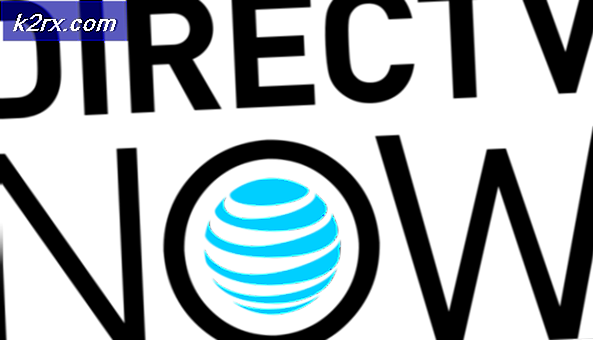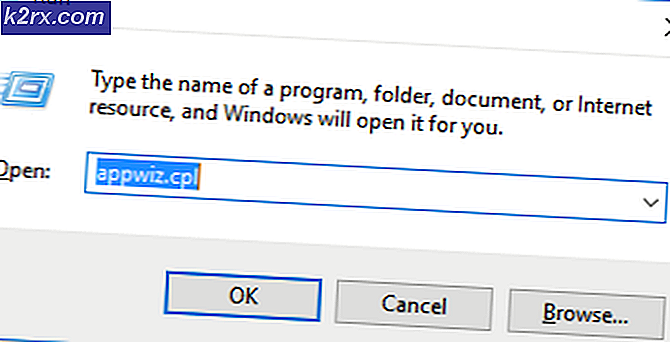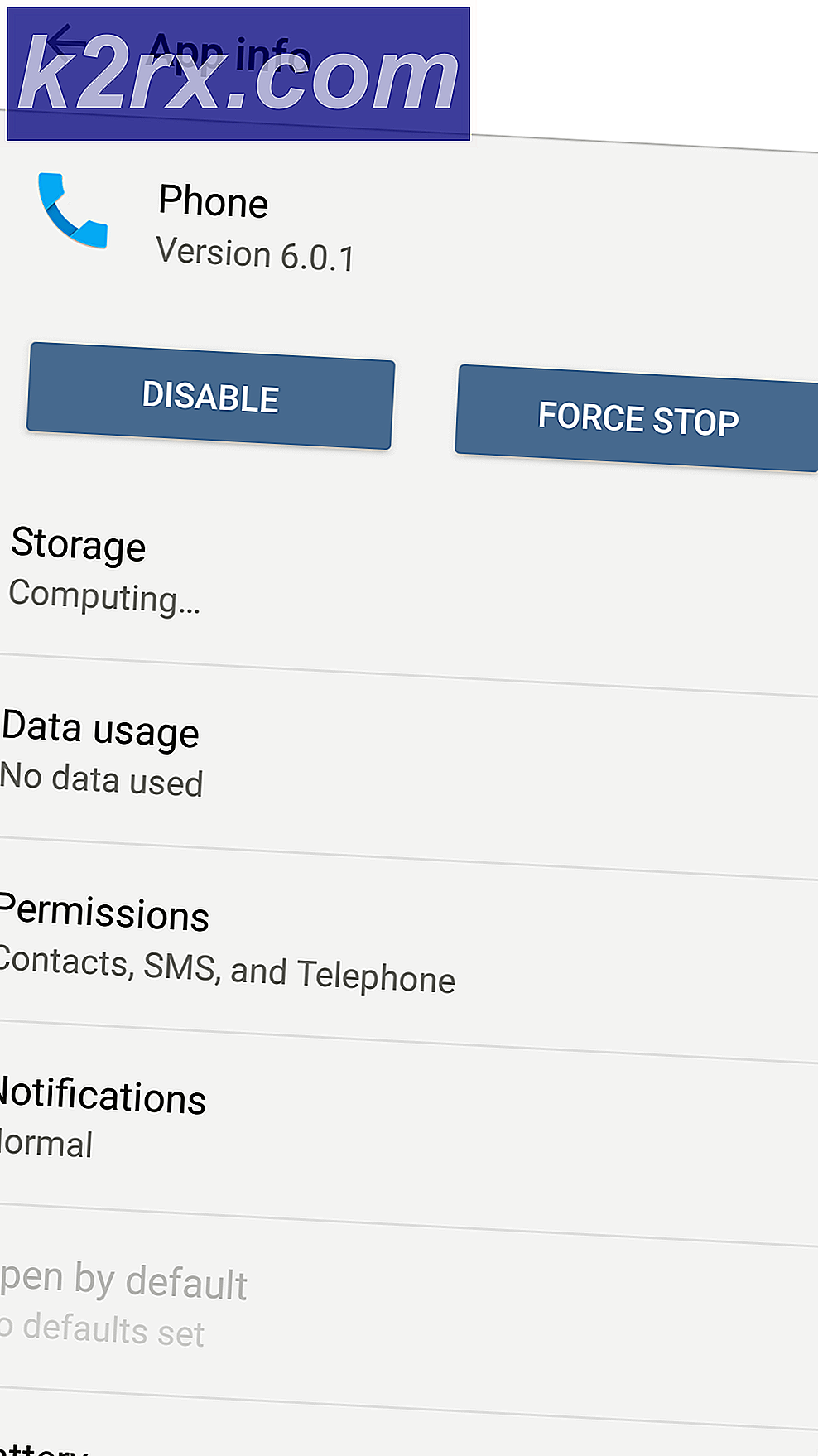So erstellen Sie eine Sound-Rack-Voreinstellung in Overloud TH3
Overloud TH3 ist eine der am besten bewerteten Gitarrenverstärkersimulationssoftware, die unglaubliche Klangfarben liefert, wenn Sie lernen, sie zu benutzen. Sie können immer die Hunderte von verfügbaren Presets verwenden, aber um Ihren eigenen Signaturton zu erhalten, sollten Sie Ihr eigenes Preset erstellen - und dieser exklusive Leitfaden für den Appual wird Ihnen alles zeigen, was Sie brauchen.
Wir werden in diesem Handbuch eine brandneue Klangvoreinstellung erstellen, aber Sie können die Voreinstellung auch hier herunterladen>
Appuals Hard Rock - Metal Preset für Overloud TH3.ovp
Um es in Overloud TH3 zu laden und das gleiche Preset in der Vorschau anzuzeigen, machen wir es in diesem Tutorial von Grund auf neu, speichern Sie es einfach irgendwo auf Ihrem Computer, klicken Sie dann mit der rechten Maustaste auf eine Voreinstellung in Overloud TH3 und Importieren aus Datei.
Es gibt Hunderte von Effekten und Tönen, die Sie verwenden können, aber wir werden es für dieses Handbuch einfach halten und ein Sound-Rack für einen modernen, professionellen Heavy-Metal-Sound erstellen. Wir steigern hier nicht einfach die Gewinne - wir werden jeden Aspekt des Soundracks abdecken, damit Sie sich mit dem gesamten Programm wohlfühlen können.
Beginnen wir mit Overloud TH3, klicken Sie auf eine der Banken und scrollen Sie nach unten, bis Sie einen leeren Preset-Slot finden. Doppelklicken Sie darauf.
Wir haben jetzt einen leeren Platz zum Arbeiten. Wir sollten zuerst unseren Verstärker hinzufügen, weil alles andere sich darum drehen wird. Klicken Sie auf der rechten Seite von Overloud TH3 auf das Dropdown-Feld Alle Kategorien neben der orangefarbenen Schaltfläche Komponenten. Wählen Sie dann Amp .
Wie Sie sehen können, gibt es eine große Auswahl an Amp-Modellen. Wenn Sie den Mauszeiger über jedes Modell bewegen, erfahren Sie, was das Gegenstück zum echten Leben des Verstärkers ist. Also, für unseren Heavy Metal Ton, lasst uns mit dem Heavy51 (US) Lead gehen, der auf einem Peavey 5150 Amp Kopf basiert. Ziehen Sie es aus der Komponentenliste in die Mitte des Bildschirms.
Ein Popup-Fenster wird angezeigt, in dem Sie gefragt werden, ob Sie ein 4 × 12 Heavy 51 (US) hinzufügen möchten - dies ist ein Gehäuse . Wenn Sie den Unterschied nicht kennen, haben nicht alle Gitarrenverstärker Lautsprecher eingebaut, wie der Verstärker, den wir hinzugefügt haben. Ein Verstärker ohne Lautsprecher wird als Verstärkerkopf bezeichnet und an ein Gehäuse angeschlossen. Ein Verstärker mit eingebauten Lautsprechern ist beispielsweise die beliebte Line 6 Spider-Serie, die als Amp + Cabinet-Kombination (kurz: Combo Amp ) bezeichnet wird.
Jetzt haben wir unseren Verstärker und unser Gehäuse - an dieser Stelle sollten Sie Ihre Gitarre an Ihren Computer anschließen. Appuals hat eine großartige Anleitung zum Aufnehmen von Gitarre auf dem PC, die Audio-Interface Empfehlungen und Treibereinstellungen für die beste Audio-Latenz enthält - Wie man Gitarre auf dem PC mit Reaper DAW aufnehmen.
Nun, wenn Sie Ihrer Gitarre ein paar Strums geben, klingt es wahrscheinlich okay - wie ein einfacher Amp. Aber um unseren Tonfall wirklich einzufangen, möchten wir einige Effekte und Einstellungen hinzufügen. Für wirklich Heavy Metal wollen wir mehr Verstärkung und Verzerrung. Lass uns ein Overdrive-Pedal hinzufügen.
Klicken Sie im Komponentenmenü erneut auf das Dropdown-Menü und wählen Sie Overdrive. Für Hard Rock- und Heavy Metal-Verzerrungen sollten Sie entweder das SDriveOne (basierend auf dem Boss SD-1) oder das TUBE NINE (basierend auf dem Ibanez Tube Screamer) verwenden. Das sind großartige Distortion-Pedale und viele Gitarren-Enthusiasten bewerten sie gleich gut. Ziehe dein Overdrive-Pedal vor den Amp-Kopf ! Ihr Sound-Rack sollte jetzt so aussehen:
An diesem Punkt erhalten Sie möglicherweise eine statische Rückkopplung von Ihrer Gitarre über Ihre Lautsprecher (es sei denn, Sie haben High-End-Tonabnehmer installiert) . Die Lösung besteht darin, den Noise Gate-Schwellenwert in den Master-Einstellungen zu erhöhen.
Klicken Sie oben in Overloud TH3 auf die Schaltfläche "Master-Steuerelemente" und wählen Sie den Regler für "Noise Gate". Sie wollen es nicht zu hoch drehen, nur so weit, dass eine statische Rückkopplung kaum hörbar ist. Halten Sie einfach Ihre Gitarre fest, ohne zu strummeln, und beobachten Sie die orangefarbenen Balken im Out-Monitor in der oberen rechten Ecke von Overloud TH3. Sie möchten das Noise Gate so einstellen, dass Sie nur ein oder zwei Takte statisches Rauschen haben, wenn Sie nicht mit Ihrer Gitarre spielen.
PRO TIPP: Wenn das Problem bei Ihrem Computer oder Laptop / Notebook auftritt, sollten Sie versuchen, die Reimage Plus Software zu verwenden, die die Repositories durchsuchen und beschädigte und fehlende Dateien ersetzen kann. Dies funktioniert in den meisten Fällen, in denen das Problem aufgrund einer Systembeschädigung auftritt. Sie können Reimage Plus herunterladen, indem Sie hier klickenSie können auch die Empfindlichkeit von Overloud TH3 für Ihre Tonabnehmer einstellen. Wenn Sie Single-Coil-Tonabnehmer haben, lassen Sie sie auf Low. Wenn du Dual Humbucker an deiner Gitarre hast, wechsle sie auf High.
So, jetzt werden wir wirklich tief in das Wesentliche unseres Tones eintauchen. Ein professionelles Geheimnis, das wissenswert ist, ist, wie Mikrofone und ihre Positionierung den Klang, die Tiefe und den Raum Ihres Gitarrensounds beeinflussen.
Doppelklicken Sie auf das Gehäuse im Soundrack, um dessen Einstellungen zu öffnen. Sie sehen Dropdown-Menüs für Mic A und Mic B, und Dezibel klopft für jedes Mikrofon. In den Drop-Down-Menüs gibt es eine Menge Mikrofonmodelle, aber ein Standard in der Branche ist das Mikrofon Shure SM57 - es ist nur ein wahnsinnig beliebtes Mikrofon für die Aufnahme von Gitarre, und so ziemlich jeder Studiotechniker besitzt einen.
Im Dropdown-Menü für Mikrofon A wählen Sie American57 (D) - dieses Mikrofon basiert auf dem Shure SM57. Das D steht für Dynamic, während Mikrofone mit C daneben für Condenser stehen. Wir werden Mic B komplett ignorieren, da es standardmäßig stummgeschaltet ist und wir es nicht wirklich für den Ton brauchen, den wir anstreben.
Jetzt haben wir unser Mikrofon gewählt, können wir die Mikrofonpositionierung und Dezibelpegel einstellen. Wenn Sie mit der linken Maustaste auf das Mikrofon vor dem Gehäuse klicken und es gedrückt halten, können Sie es ziehen - seine Positionierung wirkt sich auf Ihren Gesamtklang aus. Also, wenn Sie einen tieferen, bassigeren Ton wollten, würden Sie es um die Ränder des Lautsprecherkegels legen. Aber wir wollen einen schönen, lauten Metallton, der die hohen Frequenzen von Gitarrensoli einfängt, also positionieren Sie das Mikrofon direkt in der Mitte eines der Lautsprecherkegel.
Als nächstes können wir den Abstand der Mikrofone vom Lautsprecher des Gehäuses einstellen, indem wir mit der rechten Maustaste klicken und ziehen. Wenn Sie mit der rechten Maustaste auf das Mikrofon klicken und die Maus nach oben oder unten ziehen, wird das Mikrofon weiter oder näher zum Gehäuse gezogen. Für eine gute Klangtiefe sollten Sie das Mikrofon nur ein kleines Stück vom Lautsprecher entfernen - gerade genug, um einen Schatten des Mikrofons über dem Lautsprecher des Gehäuses zu sehen.
Passen wir nun die einzelnen Mikrofonlautstärken an. Eine gängige Studiotechnik, insbesondere für Hard Rock- und Heavy Metal-Aufnahmen, besteht darin, ein 45-Grad-Mikrofon in Kombination mit Ihrem Hauptmikrofon zu verwenden. Das Hinzufügen eines 45-Grad-Mikrofons führt zu einem wärmeren Ton - das alles läuft darauf hinaus, wie Mikrofone Frequenzen in verschiedenen Winkeln erfassen, also würde ich vorschlagen, etwas über Mikrofonpositionierungstechniken zu erforschen, wenn Sie wirklich tief in das Thema eintauchen wollen.
In jedem Fall können wir unser 45-Grad-Mikrofon auf etwa 0, 0 dB einstellen und das Mikrofon A auf etwa -5, 5 dB absenken. Dadurch können die warmen Töne und Frequenzen des 45-Grad-Mikrofons ein wenig über das Mikrofon A scheinen.
Als nächstes lassen Sie unsere hohen Frequenzen isolieren, damit Ihre individuellen Noten und Skalierungssolos wirklich aufschreien. Wir werden dafür einen Equalizer verwenden. Wählen Sie im Dropdown-Menü "Komponenten" die Option "Equalizer" und ziehen Sie den parametrischen EQ zwischen Verstärker und Gehäuse.
Drehen Sie den Equalizer im Peak-Modus auf beiden Seiten (siehe Abbildung unten), und erhöhen Sie auf der linken Seite die Verstärkung auf etwa 3 dB, und drehen Sie den Q-Regler auf beiden Seiten des Equalizers bis auf 8.00 Q .
Unser Ton fängt an, ziemlich sexy zu klingen ( und ich hoffe, dass du die Dinge nach deinen Vorlieben optimiert hast, Gitarren-Pickups machen auch hier einen großen Unterschied) . Lassen Sie uns einige Effektpedale hinzufügen, um die Dinge zu vervollständigen.
Ein Delay-Pedal wird uns einen wirklich süßen Reverb / Echo-Effekt geben, den man auf so vielen Gitarrensoli hört. Wählen Sie im Dropdown-Menü "Komponenten" die Option "Delay" und ziehen Sie das D-Delay-Pedal direkt auf die rechte Seite des Verstärkerkopfs. Um uns dann ein paar Rückkopplungen einzufangen, können wir auch ein Gate Expander-Pedal hinzufügen, das unter Komponenten> Rauschunterdrückung> Gate Expander zu finden ist. Legen Sie es neben das D-Delay-Pedal.
Belassen Sie sowohl die D-Delay- als auch die Gate Expander-Regler auf ihren Standardwerten, es sei denn, Sie möchten experimentieren.
Sie sollten in der Lage sein, von hier aus zu experimentieren und hinzuzufügen, was Sie wollen - denken Sie nur an das Grundmuster des Hinzufügens von Pedalen. Overdrive-Pedal -> Amp-Kopf -> Effektpedale -> Equalizer -> Amp-Kabinett. Wenn Sie ein Wah-Pedal einbauen wollen, würde ich empfehlen, es vor dem Overdrive-Pedal an die Vorderseite der Kette zu setzen.
Als letzte Anmerkung können Sie die Pedale mit einer Midi-Bodenplatte steuern, wenn Sie eine haben - vorzugsweise eine mit Pedalen, so dass Sie die Menge Ihrer Effekte während des Spiels einstellen können, anstatt sie nur ein- oder auszuschalten. Einige gute Midi-Dielen für diesen Zweck gehören:
- BEHRINGER FCB1010
- Yamaha MFC10 MIDI-Fußregler
- Linie 6 FBV Express MkII
Sobald Sie eine Midi-Bodenplatte an Ihren Computer anschließen, gehen Sie in die Midi-Einstellungen von Overloud TH3, und dann können Sie die verschiedenen Pedal-Effekte in TH3 den Fußschaltern und Pedalen auf Ihrer Midi-Bodenplatte zuweisen.
Damit ist unser Ton-Tutorial abgeschlossen! Fröhliches Schaukeln!
PRO TIPP: Wenn das Problem bei Ihrem Computer oder Laptop / Notebook auftritt, sollten Sie versuchen, die Reimage Plus Software zu verwenden, die die Repositories durchsuchen und beschädigte und fehlende Dateien ersetzen kann. Dies funktioniert in den meisten Fällen, in denen das Problem aufgrund einer Systembeschädigung auftritt. Sie können Reimage Plus herunterladen, indem Sie hier klicken